windows11新电脑怎么分区这个问题十分常见,但是因为新用户也越来越多,所以这个问题还是非常的经常需要被问到的,下面就是windows11新电脑怎么分区方法介绍,大家如果是新电脑的话就可以来这里参考这个方法,很快就能够学会操作的方法。大家可以多多参考哦。
windows11新电脑怎么分区
1、首先我们鼠标右击Windows11的“此电脑”,选择“管理”,在“计算机管理”窗口左侧列表中选择“磁盘管理”。
2、然后在分区列表中,右击分区的部分,并选择“压缩卷”。
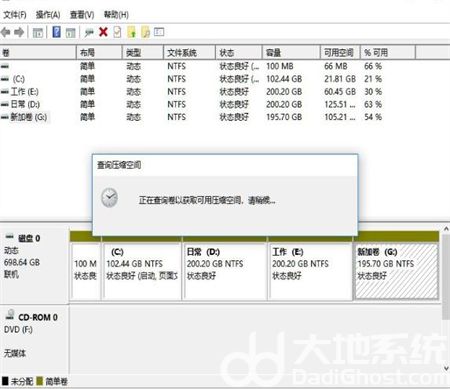
3、输入希望分出空间大小要注意至少留下50GB的容量,确定容量后,点击“压缩”即可。
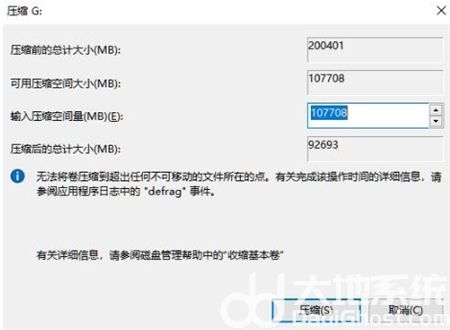
4、随后右击空间,选择“新建简单卷”,并点击“下一步”即可。
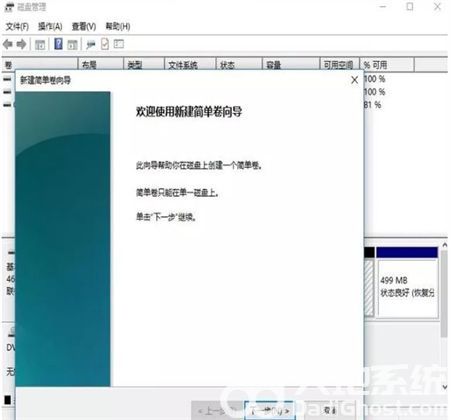
5、对于还未分配的空间,也能选择它并进行分区,在选中的分区上右击,选择“扩展卷”即可将其分区。
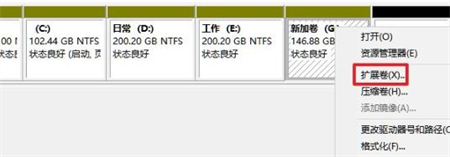
以上就是windows11新电脑怎么分区的内容,希望可以帮到大家。